win7电脑怎么设置截图键|win7设置截图键的方法
时间:2017-03-17 来源:互联网 浏览量:
昨天把电脑重装系统后,点击Ctrl+Alt+A快捷键没有反应,可是我们工作当中需要截图的地方有很多,没有这个截图工具快捷键,会给工作带来很多不便,遂逐个找原因修复。下面就跟大家说说win7电脑怎么设置截图键。
电脑系统下载推荐:华硕win7 64位旗舰版
win7设置截图键的方法:
1、先检查浏览器中的截图工具是否正常。1.点击搜索框右侧的扩展中心 2.点击小工具找下“截图工具”是否安装好。
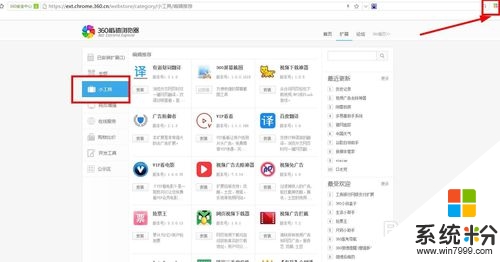
2、如果安装好“截图工具”后 ,会在扩展中心旁边展示一个小剪刀的图标,是截图工具。鼠标右击图标,选择“管理扩展程序”点击下方的设置快捷键。
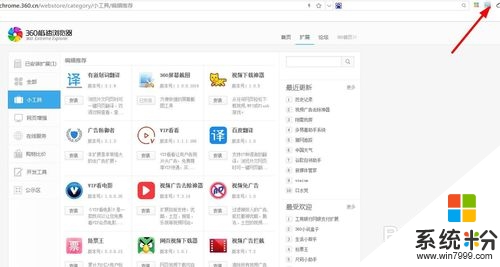
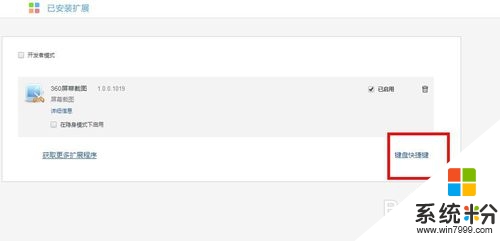
3、设置快捷键时,我们习惯使用哪个键,点击那个键就可以,会自动显示在输入框内。比如我习惯使用Ctrl+A,点一下Ctrl键和A键就可以了,选择好后点击确认。
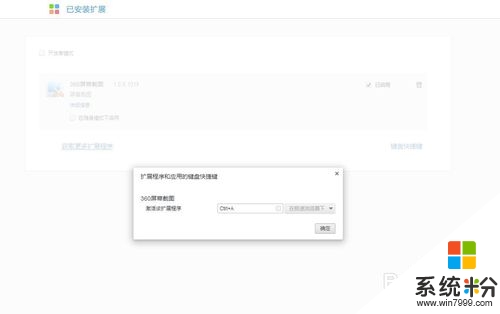
4、win7设置截图工具快捷键。点击电脑下方的“开始”找到“截图工具”。鼠标右键点击“属性”。
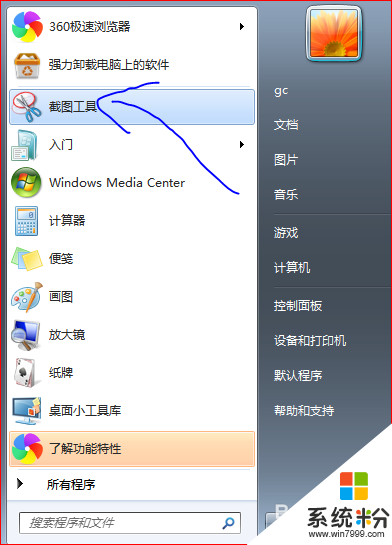
5、设置快捷键。点击应用后再点确定。就大功告成了。可以使用快捷键截图了。
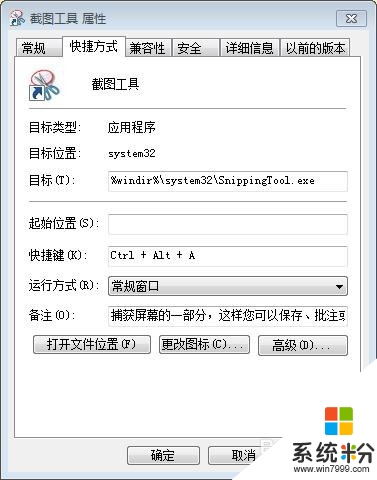
上述的全部内动就是关于【win7电脑怎么设置截图键】的设置,不少用户都有过相同的疑惑,觉得该教程有用的话可以分享给身边有需要的小伙伴。更多官方电脑系统下载后使用的疑问都欢迎上系统粉官网查看。
我要分享:
Win7系统教程推荐
- 1 win7原版密钥 win7正版永久激活密钥激活步骤
- 2 win7屏幕密码 Win7设置开机锁屏密码的方法
- 3 win7 文件共享设置 Win7如何局域网共享文件
- 4鼠标左键变右键右键无法使用window7怎么办 鼠标左键变右键解决方法
- 5win7电脑前置耳机没声音怎么设置 win7前面板耳机没声音处理方法
- 6win7如何建立共享文件 Win7如何共享文件到其他设备
- 7win7屏幕录制快捷键 Win7自带的屏幕录制功能怎么使用
- 8w7系统搜索不到蓝牙设备 电脑蓝牙搜索不到其他设备
- 9电脑桌面上没有我的电脑图标怎么办 win7桌面图标不见了怎么恢复
- 10win7怎么调出wifi连接 Win7连接WiFi失败怎么办
Win7系统热门教程
- 1 Win7桌面图标都变成Lnk的IE或Word图标如何修复 Win7桌面图标都变成Lnk的IE或Word图标怎样修复
- 2 ghost win7怎样设置计划任务,ghost win7计划任务设置方法
- 3 win7旗舰版系统桌面右键没反应怎么解决 win7旗舰版系统桌面右键没反应的解决方法
- 4Win7系统DirectX加速不可用和已禁用解决方法有哪些 |Directdraw Direct3D加速不可用该怎么解决
- 5Win7剪贴板怎么开启 Win7剪贴板开启的方法
- 6雨林木风win7系统电脑添加网络打印机具体该操作的方法 雨林木风win7系统电脑添加网络打印机具体该怎么操作
- 7windows7更改密码 win7系统忘记账户密码如何找回
- 8win7电脑中出现提示“com surrogate已停止工作”怎么解决 win7电脑中出现提示“com surrogate已停止工作”怎么处理
- 9如何跳过win7/8升级win10 怎么样永久激活系统
- 10Win7升级Win10后Office 2013文件无法打开如何解决 Win7升级Win10后Office 2013文件无法打开怎么解决
最新Win7教程
- 1 win7原版密钥 win7正版永久激活密钥激活步骤
- 2 win7屏幕密码 Win7设置开机锁屏密码的方法
- 3 win7怎么硬盘分区 win7系统下如何对硬盘进行分区划分
- 4win7 文件共享设置 Win7如何局域网共享文件
- 5鼠标左键变右键右键无法使用window7怎么办 鼠标左键变右键解决方法
- 6windows7加密绿色 Windows7如何取消加密文件的绿色图标显示
- 7windows7操作特点 Windows 7的特点有哪些
- 8win7桌面东西都没有了 桌面文件丢失了怎么办
- 9win7电脑前置耳机没声音怎么设置 win7前面板耳机没声音处理方法
- 10多个程序或窗口之间切换 如何在windows7中利用快捷键切换多个程序窗口
